Installation
Um die Installation zu starten, laden Sie mt5setup.exe herunter und führen Sie die Datei aus.
|
Lesen Sie die Software-Beschreibung und die Endnutzer-Lizenz. Wenn Sie mit den Bedingungen einverstanden sind, klicken Sie auf "Weiter". Wenn Sie nicht einverstanden sind, beenden Sie die Installation.
Mit dem Klick auf "Weiter", startet der Download im Hintergrund vom Server des Entwicklers. Ein Server der nahe am Nutzer liegt wird automatisch ausgewählt. |
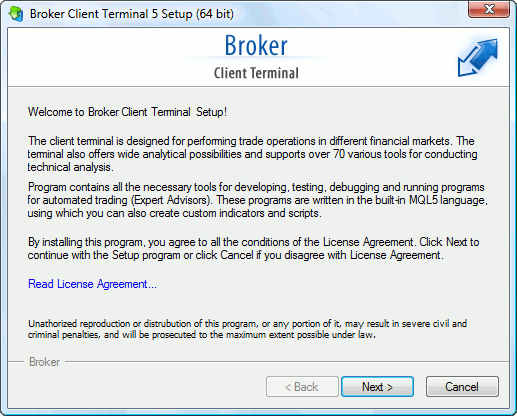
Klicken Sie auf "Einstellungen" um Installationsoptionen zu wählen:
- Installationsordner — das Installationsverzeichnis der Handelsplattform. Sie können einen anderen Pfad angeben, indem Sie den Pfad manuell eingeben oder auf Durchsuchen klicken.
- Programmgruppe — der Name der Programmgruppe die ins Startmenü eingetragen wird.
- MQL5.community öffnen — öffnet die MQL5.community Website nach der Installation. MQL5.community bietet mehrere nützliche Services, vom Kopieren von Signalen bis zur Möglichkeit des Kaufs von Handelsrobotern aus dem Market oder Nutzung einer virtuellen Plattform.
|
Auf "Weiter" klicken um Installation zu starten. Anschließend klicken Sie auf "Fertigstellen" und öffnen die Plattform.
Beta-Installation #
Sie können den Schlüssel /beta für die Terminal-Installationsdatei verwenden, der das Herunterladen der Beta-Version ermöglicht. Im Normalmodus sollte zuerst die Release-Version installiert werden, die dann bis zu einer Beta-Version aktualisiert werden kann. Wenn Sie diesen Schritt überspringen, können Sie Zeit und Traffic sparen. Beispiel für einen Installationsstart:
C:\mt5setup.exe /beta |
Um eine bereits installierte Plattform auf die Beta-Version zu aktualisieren, navigieren Sie zu Hilfe — Prüfen auf Desktop-Updates — Aktuelle Beta-Version.
Installation im automatischen Modus #
Die Plattform kann im automatischen Modus installiert werden, ohne dass der Nutzer zusätzliche Maßnahmen ergreifen muss. Wenn das Installationsprogramm mit dem Schlüsselwert /auto gestartet wird, werden die Installationseinstellungen dem Nutzer nicht angezeigt, und das Terminal wird unter dem Standardpfad mit dem Standardordnernamen des Startmenüs für das Programm installiert.
Im automatischen Modus können Sie mit dem zusätzlichen Schlüsselwert /path ein anderes Verzeichnis für die Installation der Plattform angeben:
C:\mt5setup.exe /auto /pfad: "C:\Program Files\MeinOrdner" |